Code weergeven en bewerken met behulp van Peek Definition (Alt+F12)
U kunt de opdracht Definitie bekijken gebruiken om code weer te geven en te bewerken zonder dat u hoeft af te stappen van de code die u schrijft. Definitie bekijken en Ga naar definitie geven dezelfde informatie weer, maar Definitie bekijken toont deze in een pop-upvenster en Ga naar definitie toont de code in een afzonderlijk codevenster. Naar definitie gaan zorgt ervoor dat uw context (dat wil gezegd het actieve codevenster, de huidige regel en cursorpositie) overschakelen naar het venster definitiecode. Met behulp van Definitie bekijken, kunt u de definitie bekijken en bewerken en navigeren in het definitiebestand terwijl u uw locatie in het oorspronkelijke codebestand houdt.
U kunt Peek Definition gebruiken met C#-, Visual Basic- en C++-code. In Visual Basic toont Definitie bekijken een koppeling naar de Objectbrowser voor symbolen die geen definitiemetagegevens bevatten (bijvoorbeeld .NET-typen die zijn ingebouwd). Sommige talen en bestandstypen bieden mogelijk geen ondersteuning voor Peek Definition; Bijvoorbeeld CSS-bestanden.
Peek Definitie gebruiken
Open een venster 'Definitie bekijken'
U kunt een definitie bekijken door Definitie bekijken te kiezen in het contextmenu voor een type of element dat u wilt verkennen. Als de optie is ingeschakeld, kunt u ook een definitie bekijken met behulp van de muis door op Ctrl (of een andere wijzigingsfunctie) te drukken en op de naam van het lid te klikken. Of druk vanaf het toetsenbord op Alt+F12.
In deze illustratie ziet u het venster Definitie bekijken voor een methode die de naam
Print()heeft: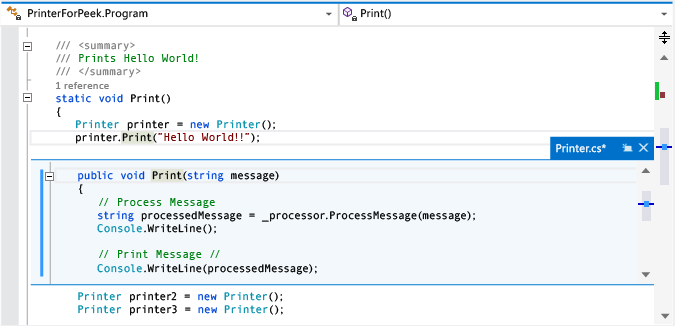
Het definitievenster wordt weergegeven onder de
printer.Print("Hello World!")regel in het oorspronkelijke bestand. Het venster verbergt geen code in het oorspronkelijke bestand. De regels die volgen opprinter.Print("Hello World!")verschijnen in het definitievenster.U kunt de cursor verplaatsen naar verschillende locaties in het definitievenster. U kunt ook nog steeds navigeren in het oorspronkelijke codevenster.
U kunt een tekenreeks uit het definitievenster kopiëren en in de oorspronkelijke code plakken. U kunt de tekenreeks ook vanuit het definitievenster naar de oorspronkelijke code slepen en neerzetten zonder deze uit het definitievenster te verwijderen.
U kunt het definitievenster sluiten door de toets Esc of de knop Sluiten te kiezen op het tabblad Definitievenster.
Een venster Definitie bekijken openen vanuit een venster Definitie bekijken
Als u al een venster Definitie bekijken hebt geopend, kunt u Definitie bekijken opnieuw aanroepen in de code in dat venster. Er wordt een ander definitie venster geopend. Een reeks broodkruimelstipjes verschijnt naast het vensterdefinitie-tabblad, waarmee u tussen vensterdefinities kunt navigeren. In de tooltip van iedere stip ziet u de bestandsnaam en het pad van het definitiebestand dat de stip voorstelt.
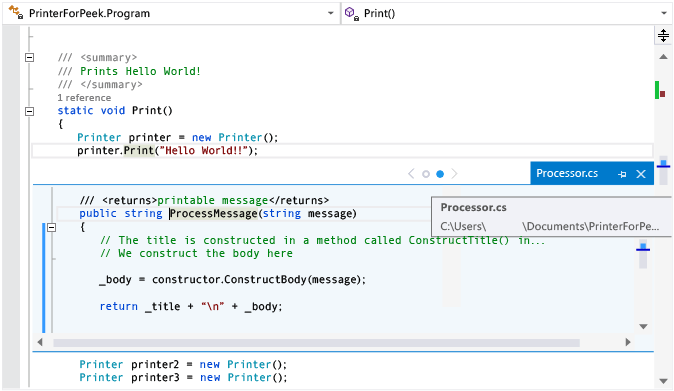
Definitie bekijken met meerdere resultaten
Als u Definitie bekijken gebruikt voor code met meer dan één definitie (bijvoorbeeld een gedeeltelijke klasse), wordt een resultatenlijst rechts van de codedefinitieweergave weergegeven. U kunt elk resultaat in de lijst kiezen om de definitie ervan weer te geven.
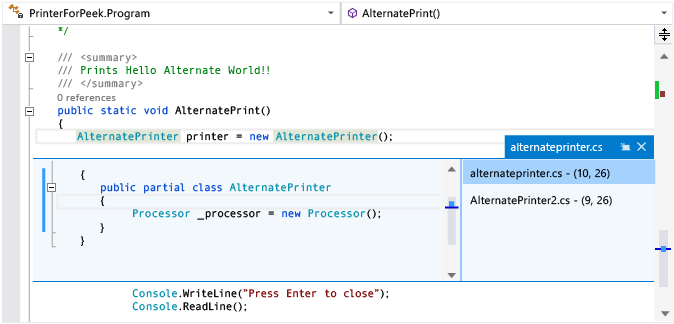
Bewerken in het venster Definitie bekijken
Wanneer u begint met bewerken in een Peek Definitie venster, wordt het bestand dat u wijzigt automatisch geopend als een afzonderlijk tabblad in de code-editor en worden de aangebrachte wijzigingen weergegeven. U kunt wijzigingen blijven aanbrengen, ongedaan maken en opslaan in het venster Definitie bekijken en het tabblad blijft deze wijzigingen weerspiegelen. Zelfs als u het venster Definitie bekijken sluit zonder uw wijzigingen op te slaan, kunt u meer wijzigingen aanbrengen, ongedaan maken en opslaan in het tabblad, waarbij u precies verder gaat waar u was gebleven in het venster Definitie bekijken.
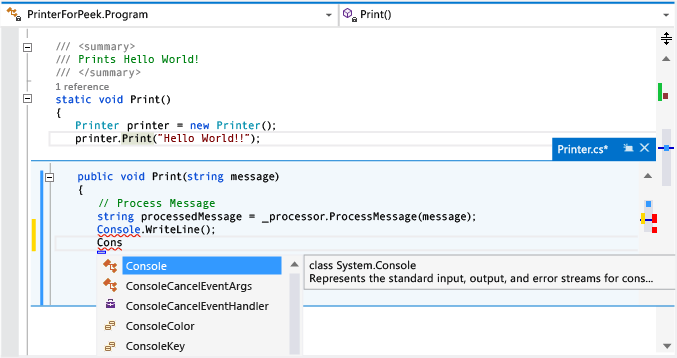
Opties wijzigen voor 'Definitie bekijken'
Ga naar Extra>Opties>Teksteditor>Algemeen.
Selecteer de optie Definitie openen in voorvertoning.
Klik op OK- om het dialoogvenster Opties te sluiten.
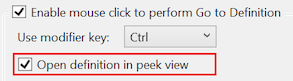
Sneltoetsen voor Definitie bekijken
U kunt deze sneltoetsen gebruiken met het venster Definitie bekijken:
| Functionaliteit | Sneltoets |
|---|---|
| Het definitievenster openen | Alt+F12 |
| Het definitievenster sluiten | Esc |
| Promoveer het definitievenster naar een regulier documenttabblad | Ctrl+Alt+Home |
| Navigeren tussen definitievensters | Ctrl+Alt-+- en Ctrl+Alt-+= |
| Navigeren tussen meerdere resultaten | F8 en Shift+F8 |
| Schakelen tussen het venster van de code-editor en het definitievenster | Shift+Esc |
Notitie
U kunt eveneens dezelfde sneltoetsen gebruiken om code te bewerken in een venster Peek Definitie zoals u elders in Visual Studio gebruikt.